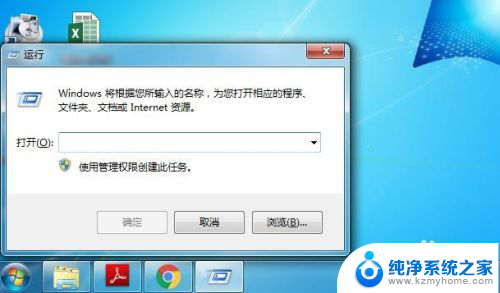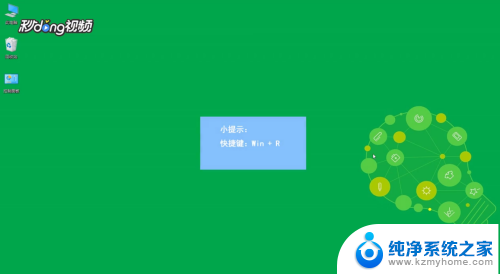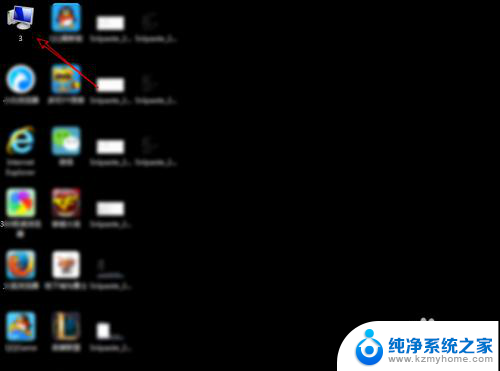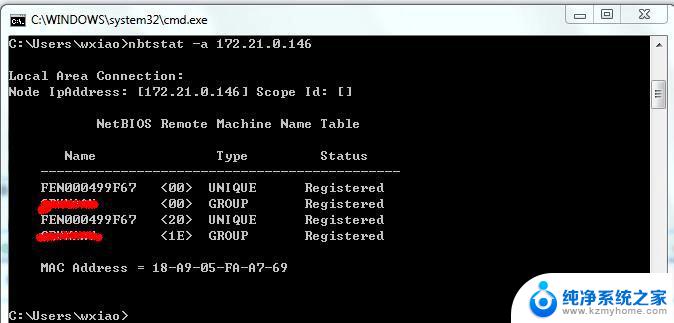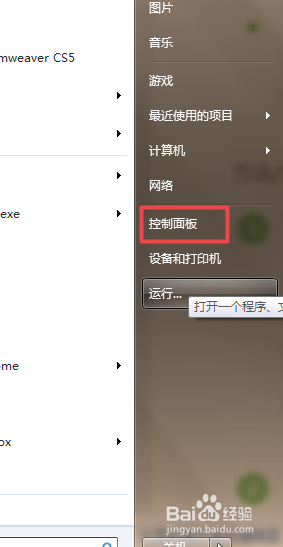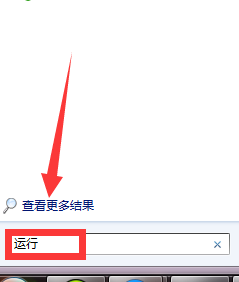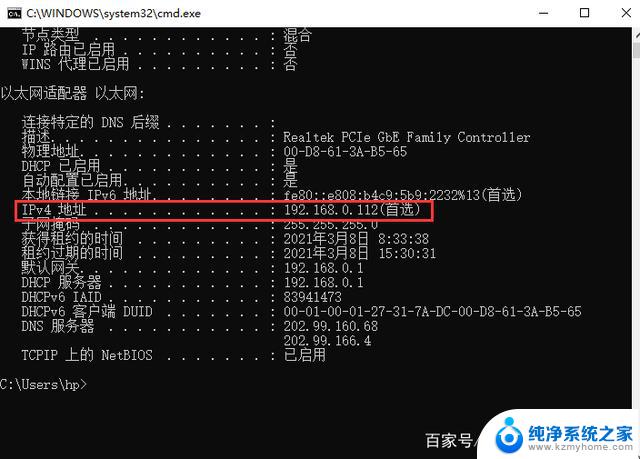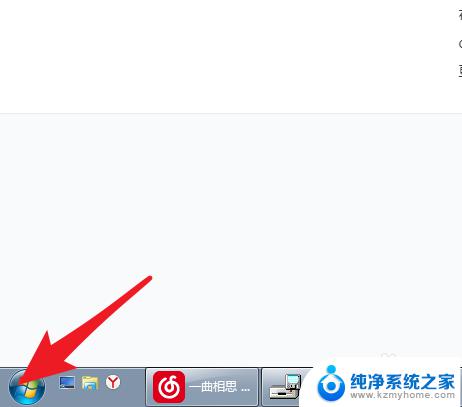windows命令查看目录下文件 windows终端cmd命令查看文件夹及文件详细信息
windows命令查看目录下文件,在Windows操作系统中,我们经常需要查看目录下的文件和文件夹的详细信息,为了方便快捷地进行这个操作,我们可以利用Windows终端的命令行界面来实现。通过使用cmd命令,我们可以轻松地列出目录下的文件和文件夹,并查看它们的详细信息,如文件大小、创建时间等。这种方法不仅可以节省时间,还可以提高工作效率。让我们一起来了解一下如何使用这些命令,轻松查看目录下的文件和文件夹的详细信息吧!
方法如下:
1.按住windows键+R,弹出运行窗口。
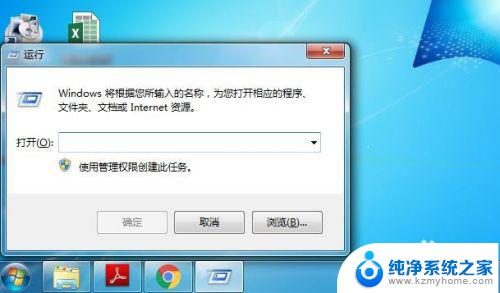
2.在运行窗口的输入框中,输入cmd,点击回车。
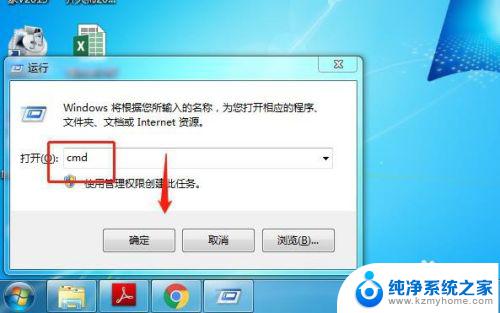
3.此时已经进入windows的终端窗口了,默认在C盘Users文件夹下的Administrator文件夹下。

4.如果需要查询此文件夹下的相关内容,直接输入命令好可。如查看该文件夹下的所有文件,输入“dir”后点击回车。系统会即刻显示文件夹包含的文件、视频、目录等信息。
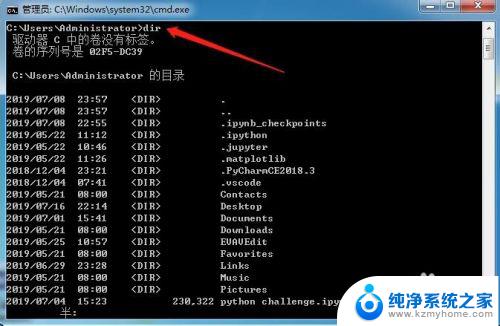
5.如需进一步进入Administrator文件夹下的文件,输入“cd+空格+下属文件夹名称”即可。如输入“cd Desktop”,即可显示Desktop文件夹的内容。(上一步操作中,通过dir的查询已经知道。Administrator文件夹下含有Desktop文件)
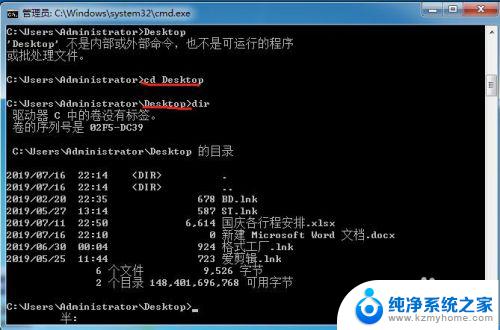
6.查看了有关文件后,如需返回上一级文件夹,在当前状态下输入“cd..”,点击回车即可。
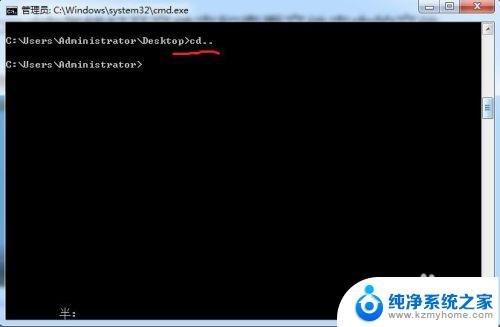
7.本文开始前我们提到过,终端默认是在C盘下的,如果需要查询其它盘的文件或进行其它操作,需要进行切盘。
切盘操作:输入“磁盘名”+“:”。如输入“D:”后点击回车即进入D盘下的相关操作。(磁盘名不区分大小写)

8.切换到其它盘后,相关操作方法同C盘的操作。如输入dir查看文件夹内容。

9.通过终端命令也可以直接打开相应的文件。如在D盘下输入“ST\金枝玉叶.jpg”点击回车,系统会自动打开D盘ST文件夹下的金枝玉叶这张jpg图片。
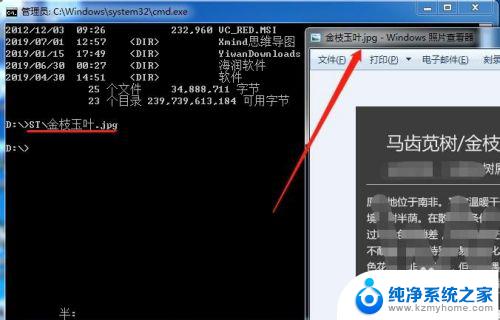
以上就是查看 Windows 命令中目录下文件的全部内容,如果遇到这种情况,您可以按照本文提供的步骤进行解决,解决方法非常简单快速,一步到位。